De flesta Apple-användare tror att Siri, den virtuella assistenten på Apple-enheter, har gjort livet mer hanterbart. Genom röstkommandon kan alla söka efter olika information utan att skriva in den som vi brukar. Men att få samma röst hörd flera gånger kan bli monotont och tråkigt. Det är därför Apple lagt till funktioner där användare kan ändra Siris röst till olika accenter och språk. Lära sig hur man ändrar Siris röst till din föredragna accent och gör det personligt och roligt.
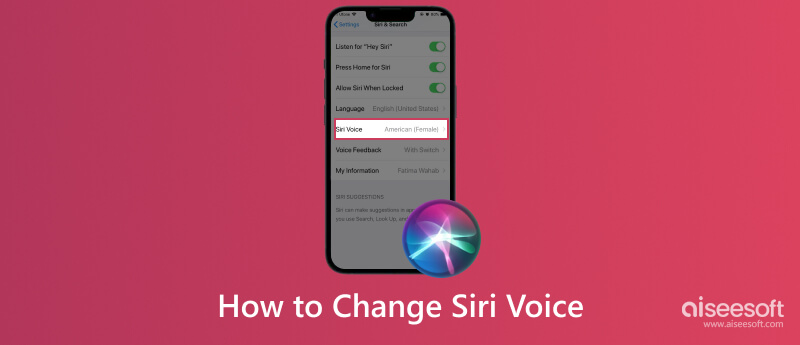
Vill du ändra rösten hos Siri? Den här delen kommer att förklara hur du ändrar det på din iOS och macOS. Följ lämplig version så att din förändringsprocess går smidigt.
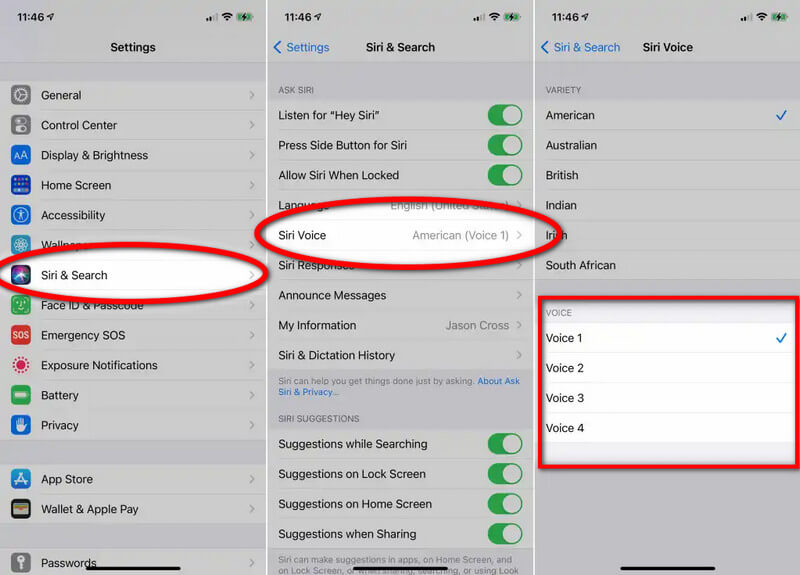
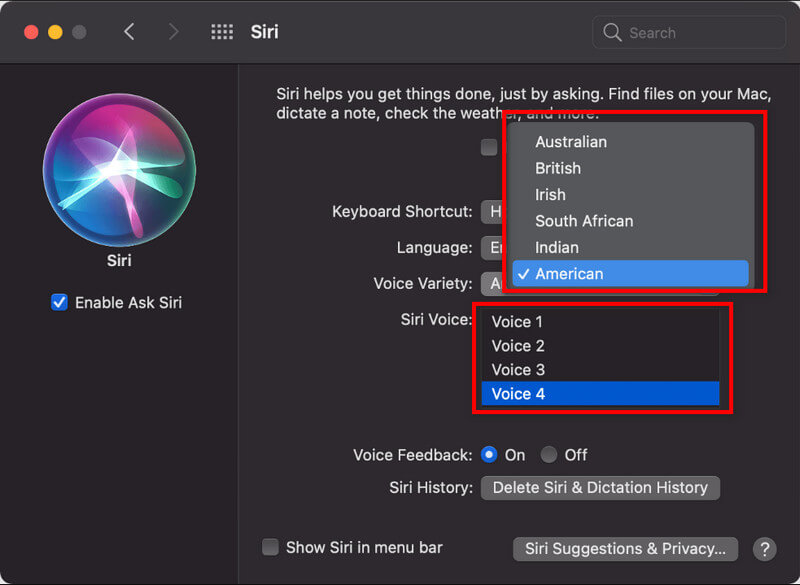
Siri-röstalternativet kan vara knutet till specifika iOS-uppdateringar, så om du använder en äldre version är möjligheten att inte ha Siri-röstalternativet mycket efterlängtad om du använder en äldre version. Att uppdatera versionen av din iOS kan lösa problemet.
Bortsett från den föråldrade versionen kan du stöta på problem beroende på din region. Regionala Siri-röster är tillgängliga i en viss region som inte är tillgänglig i andra regioner. Du kan lösa det regionala begränsningsproblemet genom att byta region. Men att ändra region på din iOS för att ha fler alternativ för Siris röst har olika effekter på ett datum, tidsformat, språk, tillgängligheten för andra funktioner etc. Innan du ändrar din region måste du förstå dessa faktorer som kan påverka din totala upplevelse använder Apple-enheter.
Precis som regionala begränsningar kan din enhet ha problem med språket som är inställt på din Apple-enhet. Genom att ändra språket kan bredare röstalternativ att välja mellan. Men att ändra din enhets språk till en annan etnicitet kan också ha en nackdel eftersom det övergripande språket som visas på din enhet kommer att vara det du har ställt in.
Även en uppdatering av enhetsversionen skulle bara lösa problemet om versionen du har har förmågan att ändra rösten för Siri. Det kan inträffa att modellen av din enhet inte har den nödvändiga hårdvaran installerad på sig, varför den inte uppfyllde kravet. Därför kan du inte använda röstassistent; att köpa en nyare Apple-enhetsversion är det bästa sättet att lösa det.
Aiseesoft iOS-systemåterställning är förstahandsvalet när en användare behöver åtgärda ett problem på en annan iOS-version. Med den kan hantering av DFU-läge, återställningsläge, hörlursläge och andra lägen på iPhone enkelt återställas till normalt tillstånd. Oavsett problemet finns det en lösning du kan använda för att lösa det, och det här är det. Även om appen kan fixa systemfel som kan uppstå på din enhet, skulle den fortfarande inte vara i riskzonen. Dessutom har den en selektiv återställningsfunktion som tillåter användare att återfå sina data och bara hämta de filer som är viktiga för dem utan dataförlust eller förändring.
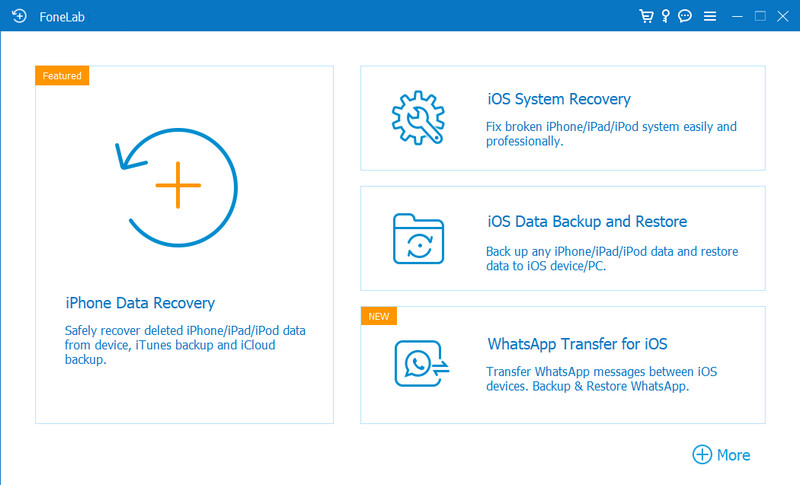
Tro det eller ej, detta är enkelt eftersom det är användarvänligt och kan bearbeta alla problem och hämta raderade filer som professionella verktyg kan göra. Kolla in den här appen genom att klicka på lämplig nedladdningsknapp nedan för att få den här.
100 % säker. Inga annonser.
100 % säker. Inga annonser.
Text-till-tal! är en Siri-röstgenerator med avancerad teknik för att skapa naturligt klingande syntetiserat tal från din maskinskrivna text. En av de utmärkande funktionerna som denna app erbjuder är dess förmåga att anpassa den syntetiserade rösten eftersom du kan justera parametrar för att göra den personlig. Dessutom kan du också välja över 170+ röster tillgängliga här. Sammantaget är appen en bekväm men ändå kraftfull lösning för att generera tal som Siri tillhandahåller.
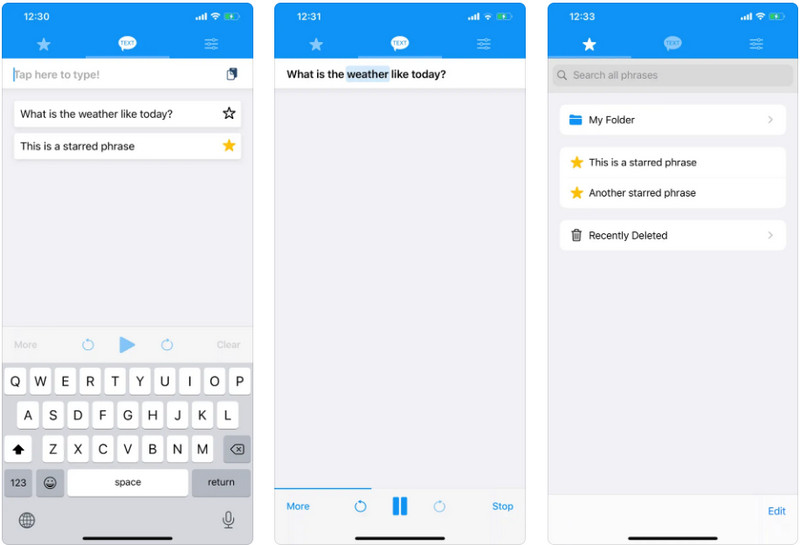
Pris:
Voice Changer Plus har ett annat tillvägagångssätt som du kan använda för att förbättra din röst genom att spela in den och ändra den med tillgängliga effekter. Med över 55 urval av rösteffekter och ljud kan du göra många galna saker med ljudinspelningen du har gjort här. Dessutom har du trimningskontrollen och full voiceover-stöd. Men vissa annonser kan visas, så du måste köpa dem.
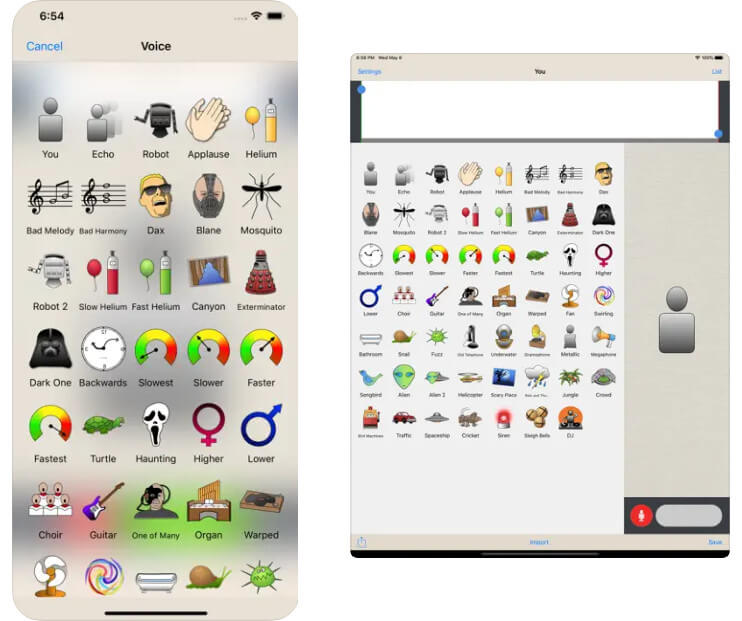
Pris:
Hur tar man bort Siris förslag?
Siri-förslag kan visas på ditt hem, låsskärmen och Today View för att snabbt komma åt all information. Men det finns tillfällen då iOS vill ta bort Siri-förslag från iPhone, och du kan göra det genom att gå till inställningarna eller trycka och hålla ner widgeten tills Siri-förslaget visas.
Vem är Siris röst?
Rösten vi ofta hör varje gång vi aktiverar röstassistenten på vår Apple-enhet är Susan Bennet, en röstskådespelare. Men inspelningen hon tog var för ScanSoft 2015, men 2011 använde Apple den.
Kan jag använda SiriKit för att arbeta med Siri?
Du kan ladda ner SiriKit-appen för att arbeta med Siri, som fungerar på samma sätt som röstaktivering på Apple-enheter. Den här appen fungerar dock bara med sex typer av appar, nämligen Ride Booking, VoIP Calling, Payment, Photo Search, Workouts och Messaging. Därför måste du ladda ner ytterligare en tredje part Siri-app som erbjuder mer än SiriKit.
Slutsats
Anpassa Siris röst är enkelt, även om du använder en iOS eller Mac. Om du behöver en handledning har vi lagt till stegen du kan följa för att uppnå den personliga rösten för ditt Hey Siri-kommando. Vi hoppas att den här artikeln hjälper dig att förstå Siris betydelse och hur du ändrar standard till något nyare. Behövde vi inkludera andra sätt att anpassa Siris röst? Om så är fallet, nämn det i avsnittet nedan.

Fixa ditt iOS-system till det normala i olika problem som att fastna i DFU-läge, återställningsläge, hörlurarläge, Apple-logotyp, etc. till det normala utan dataförlust.
100 % säker. Inga annonser.
100 % säker. Inga annonser.